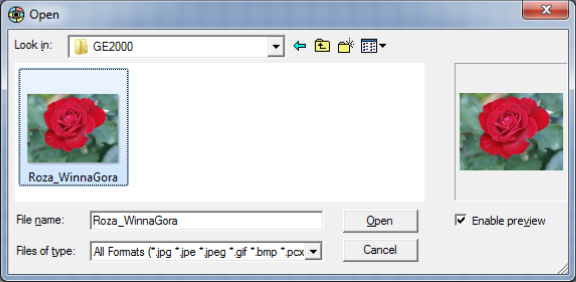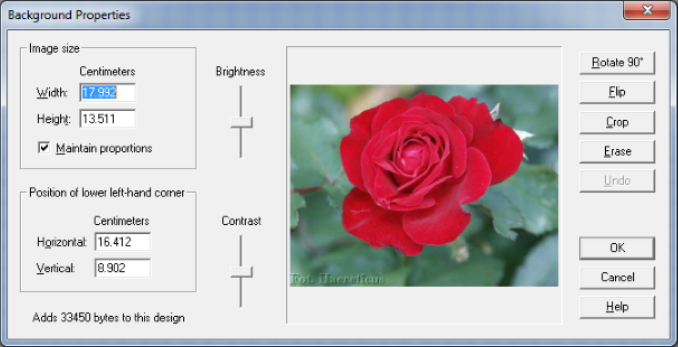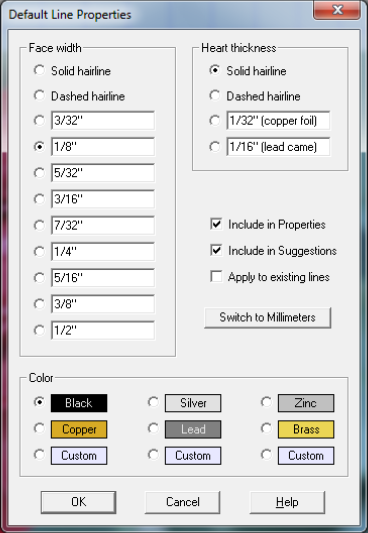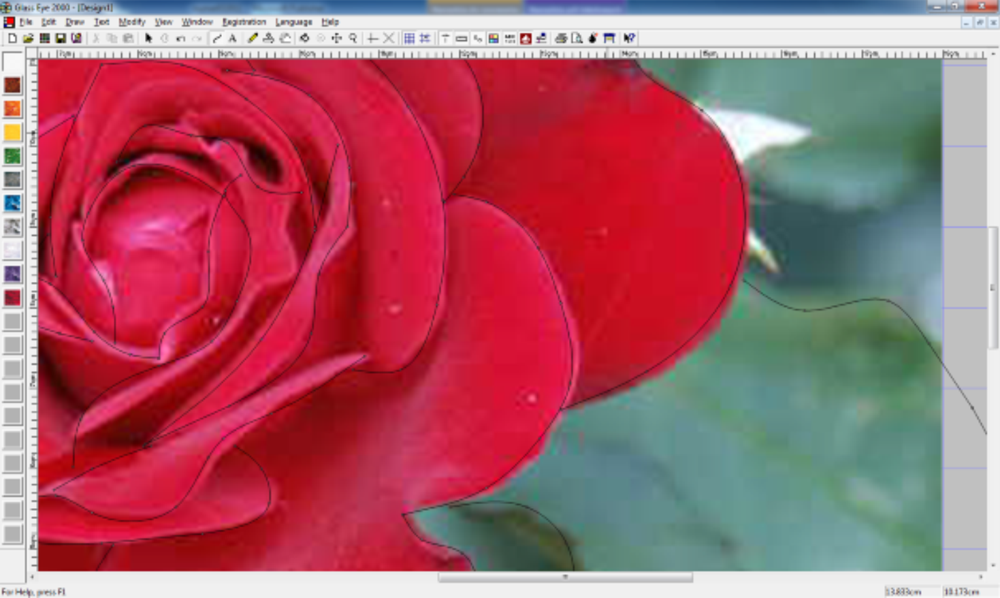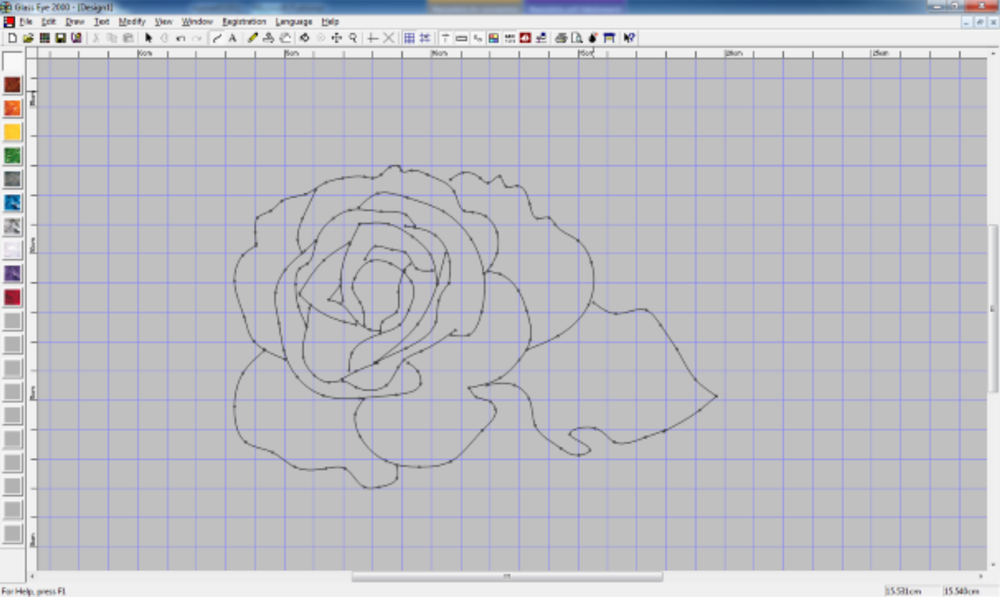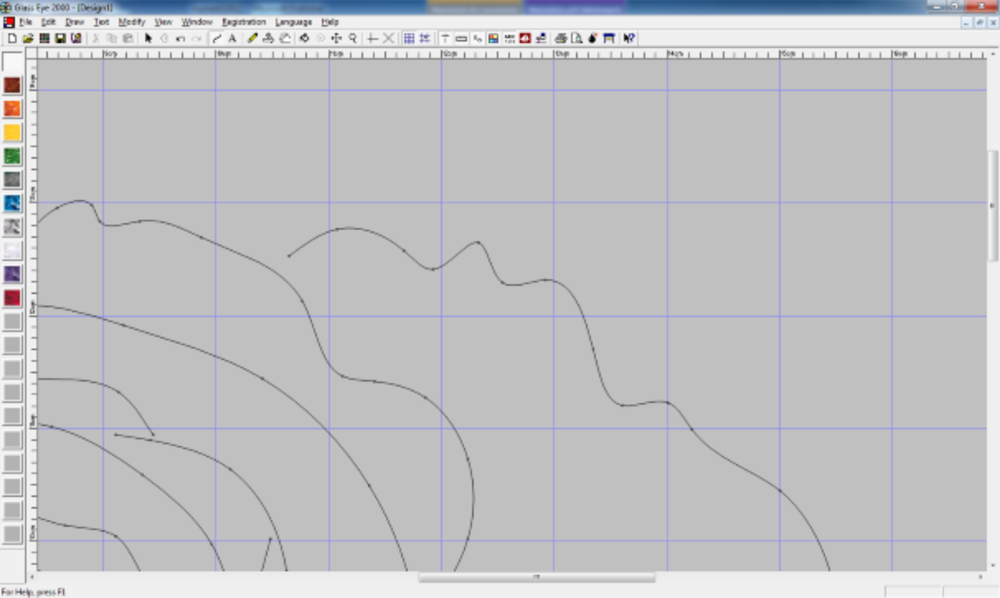Jan Sas
W tej części opisu programu Glass Eye 2000 przedstawię praktyczne zastosowanie tego narzędzia. Zrobimy projekt witraża w oparciu o grafikę jako wzór..
Glass Eye 2000 posiada wiele prostych funkcji, które znajdują praktyczne zastosowanie.
Pierwszym etapem jest rozpoczęcie pracy z nowym projektem (File -> New)
Następnie wprowadzamy grafikę w formacie jpg (File -> Add Background…) wybierając ją z właściwej lokalizacji.
Kolejną czynnością jest ustalenie parametrów grafiki, czyli jej rozmiarów (Image size) oraz położenia lewego dolnego rogu (Position…)
W rezultacie wybrana grafika stanie się tłem dla projektu witraża.
Na tak przygotowanym tle narysujemy projekt witraża. Nim jednak rozpoczniemy, warto ustalić domyślne właściwości linii.
Szerokość oraz barwę ustalamy w opcji
Modify -> Default Line Properties…
Proponuję, aby rozpocząć pracę korzystając z czterech dostępnych opcji:
Praca nie jest skomplikowana. Wybieramy przycisk rysowania linii a następnie przy pomocy myszki kursorem klikamy kolejne punkty planowanego konturu.
Jeżeli chcemy zakończyć rysowanie linii klikamy podwójnie. Wówczas linia zostanie zapamiętana.
Po zakończeniu projekt wygląda następująco
Po zakończeniu rysowania projekt wygląda tak jak wyżej.
Jeżeli zastosujemy przełącznik szerokości linii projekt będzie wyglądał następująco.
Taka forma przydaje się najczęściej wówczas kiedy zamierzamy łączyć linie i punkty linii. W tym celu należy je włączyć.
Ostatni z przełączników pozwala na ukrycie tła.
Aby pracę nad projektem można było uznać za zakończoną, to pozostało wypełnić powstałe z linii pola właściwymi kolorami lub wzorami szkieł.
W tym zakresie możliwości programu są bardzo duże, gdyż dostępna jest olbrzymia biblioteka wzorów szkła witrażowego produkowanego przez największych producentów na świecie.
Aby możliwe było wypełnienie pól, to muszą one być ograniczone krzywymi i nie może być żadnych przerw, tak jak na poniższej ilustracji.
Jeżeli takie przerwy występują, to należy połączyć dwa najbliższe punkty przy pomocy znacznika ![]()
Aby punkty mogły się łączyć przy zbliżeniu, należy koniecznie włączyć opcję ![]()
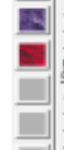 Wypełnienie elementów projektu jest możliwe po wybraniu właściwego koloru z palety barw dostępnej po lewej stronie.
Wypełnienie elementów projektu jest możliwe po wybraniu właściwego koloru z palety barw dostępnej po lewej stronie.
Najeżdżając kursorem na kolor a następnie na pole projektu i klikając zapełnimy kontur.
Zależnie od dobranych barw efektem końcowym może być projekt dokładnie zbieżny z pierwowzorem.
Zaprezentowane w dzisiejszym artykule rozwiązanie nie nosi znamion twórczości, jednak z pewnością będzie stanowił doskonałe narzędzie dla początkujących witrażystów. Z pewnością spotka się z zainteresowaniem wśród zawodowców, gdyż zdecydowanie ułatwia proces twórczy uwalniając od żmudnej pracy podkolorowań, wypełnień i wprowadzania elementów powtarzalnych.